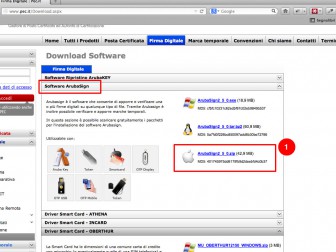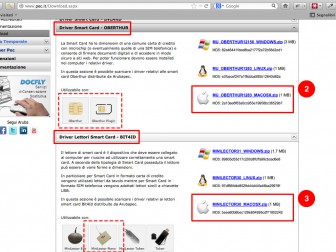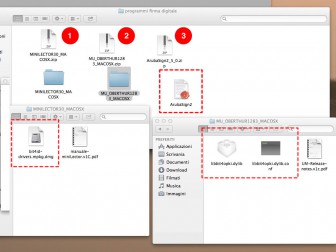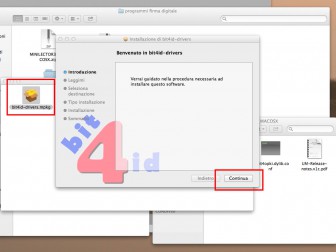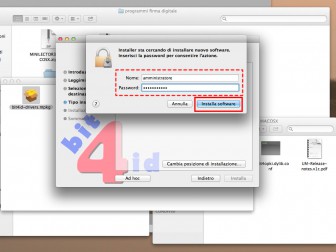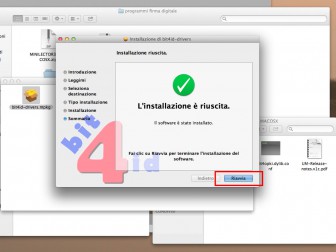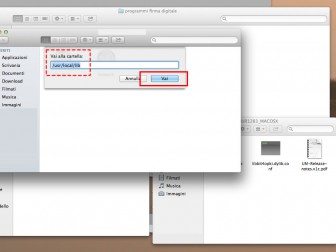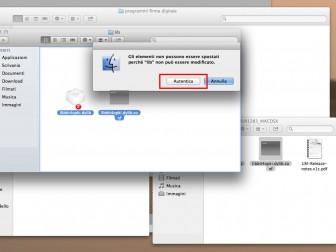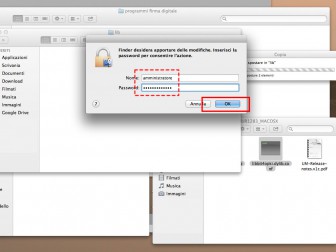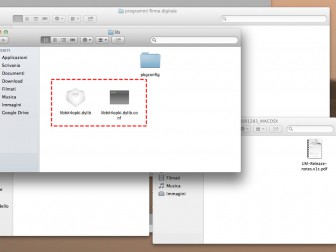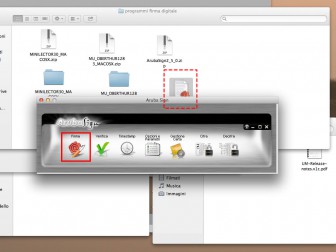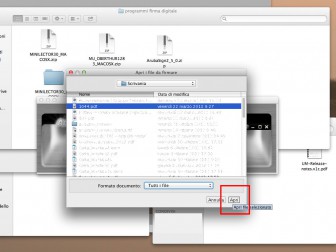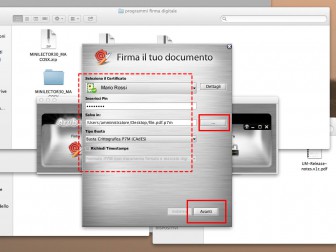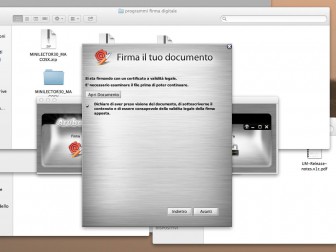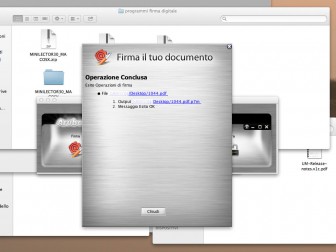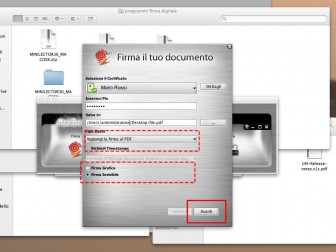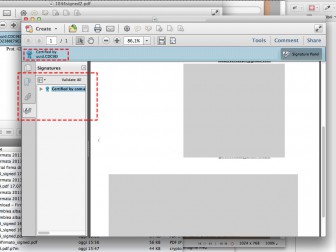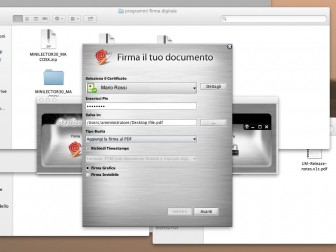Firmare digitalmente un documento su Mac OSX può risultare un’impresa difficile per molti. Le informazioni scarseggiano o sono poco accessibili a un pubblico non esperto. Abbiamo pensato fosse utile una guida per immagini per configurare passo a passo un lettore di smart card con firma digitale.
L’esempio che facciamo riguarda un fornitore molto noto di sistemi per la Firma Digitale, ma gli stessi concetti si applicano facilmente anche agli altri. La guida può interessare anche a chi ha un PC e non sa che pesci prendere.
Gli ingredienti che servono per firmare digitalmente un documento elettronico sono i seguenti:
- una smart card con un chip (o anche solo il chip) che contiene una firma digitale non scaduta;
- un lettore USB di smart card (o del chip);
- il software per la firma;
- il driver per il lettore USB;
- il driver per la smart card (ebbene sì, ogni chip ha il suo driver).
Possiamo firmare digitalmente qualsiasi documento, ma è preferibile un file in formato pdf per vari motivi. Qualunque sistema (PC o Mac o Linux) è in grado di leggere un pdf esattamente come l’abbiamo realizzato, senza problemi di font, versioni aggiornate, o software particolari, a parte quello che serve per aprire l’involucro firmato.
La Busta Crittografica P7M
Involucro firmato? Sì, perché il risultato di un procedimento di firma digitale consiste in una specie dipacchetto che contiene file e altre informazioni aggiunte. È la cosiddetta Busta Crittografica P7M.
È il pacchetto (un file con estensione .p7m) che viene contrassegnato da una firma digitale, come un sigillo di ceralacca che garantisce che i file e le informazioni contenute nella busta sono state inserite da quel mittente (nome, cognome, codice fiscale), a una specifica data e ora (*), e da quel momento non sono state più modificate.
Il pdf firmato e certificato
C’è un altro modo per firmare digitalmente un documento elettronico, altrettanto legale. Se il documento da firmare è un file pdf – e solo in questo caso – possiamo inserire il certificato della firma direttamente nel file. Non ci sono Buste che necessitano di software particolari per essere aperti: il file pdf è consultabile direttamente e i certificati contenuti in esso (le firme) sono leggibili con un qualsiasi Acrobat Reader.
La firma sul file pdf può essere invisibile oppure associata a un’immagine (ad es. un timbro o una firma) e posizionata all’interno del documento. A partire da una scansione fatta allo scanner in bianco e nero, si rendono trasparenti i bianchi dell’immagine (Layer Blending Options), e si salva in formato PNG.
Da ricordare, infine, che i pdf firmati digitalmente non vengono riconosciuti da Anteprima di Mac, ma solo da Acrobat Reader.
Aggiornare le Autorità riconosciute su Acrobat
Per la verifica delle firme direttamente su file pdf, è necessario che l’Ente certificatore sia presente nell’elenco delle Autorità riconosciute da Acrobat. Le istruzioni sono sul sito DigitPA.
Inizia il tutorial per la Firma digitale di un documento su Mac OSX e non solo